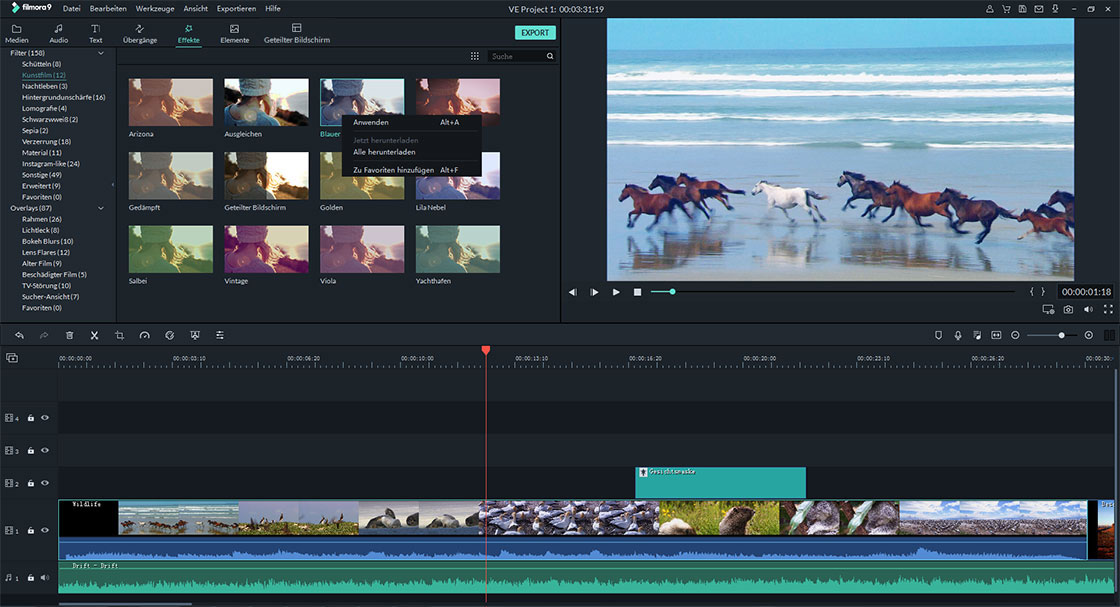Wie kann ich Filter und Overlays hinzufügen, löschen und anpassen?
Filter und Overlays können Benutzern dabei helfen, ein Video einzigartig und beeindruckend zu gestalten. Filmora Video Editor bietet hier 300+ kostenlose Filter und Overlays als Referenz.
- Filter oder Überlagerungen hinzufügen
- Filter oder Überlagerungen entfernen
- Filter oder Überlagerungen suchen
- Filter anpassen
- Lieblingsfilter oder -Überlagerungen
1 Dem Video Filter oder Überlagerungen hinzufügen
- Suchen Sie nach der Option "Effekte" in der Medienbibliothek. Anschließend können Sie diese Filter oder Überlagerungen im Filmora Video Editor ansehen.
- Suchen Sie den Filter oder die Überlagerung, den Sie Ihrem Zielvideo hinzufügen möchten, klicken Sie auf das Symbol "+" oder ziehen Sie die Effekte direkt auf die Zeitleiste.
- Jetzt werden Effekte auf Ihr Video angewendet.

Hinweis: Wenn Sie ein 16:9-Video zu einem Clip im Hochformat (9:16) bearbeiten, können Sie Hintergrundunschärfefilter hinzufügen, um die schwarzen Balken zu ersetzen.
2 Filter und Überlagerungen löschen
Klicken Sie mit der rechten Maustaste auf den Filter oder die Überlagerung in der Zeitleiste und wählen Sie "Löschen", um einen Filter oder einen Überlagerungseffekt zu löschen.
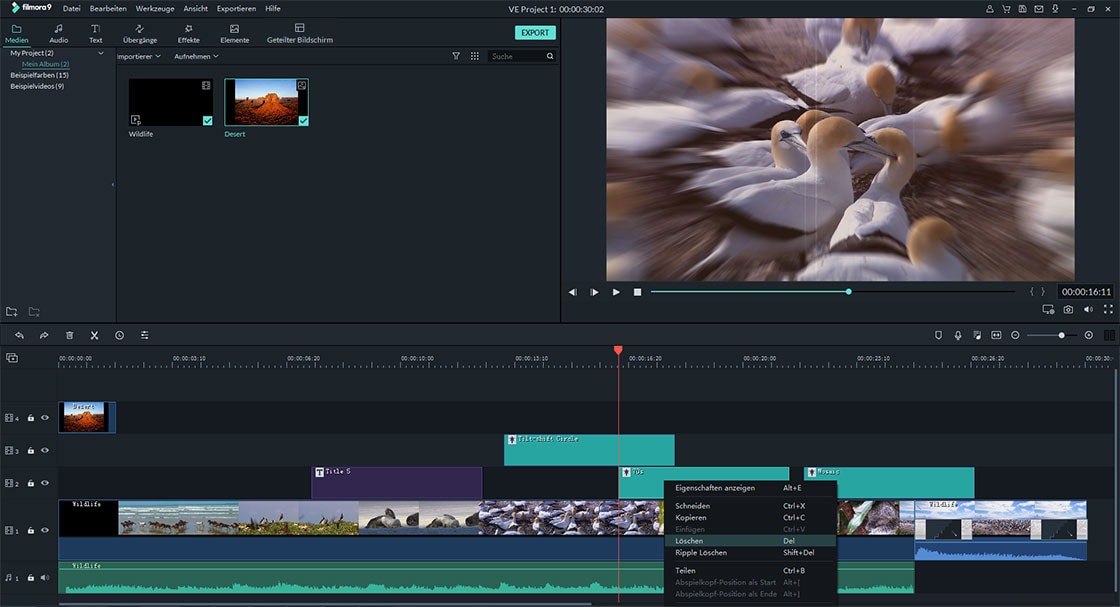
3 Nach Filtern/Overlays suchen
Filmora Video Editor bietet Ihnen mehrere Filter- / Overlay-Optionen. Sie können Ihren Favoriten auch online herunterladen. Sie finden die Filter oder Overlays auf der linken Seite der Medienbibliothek.
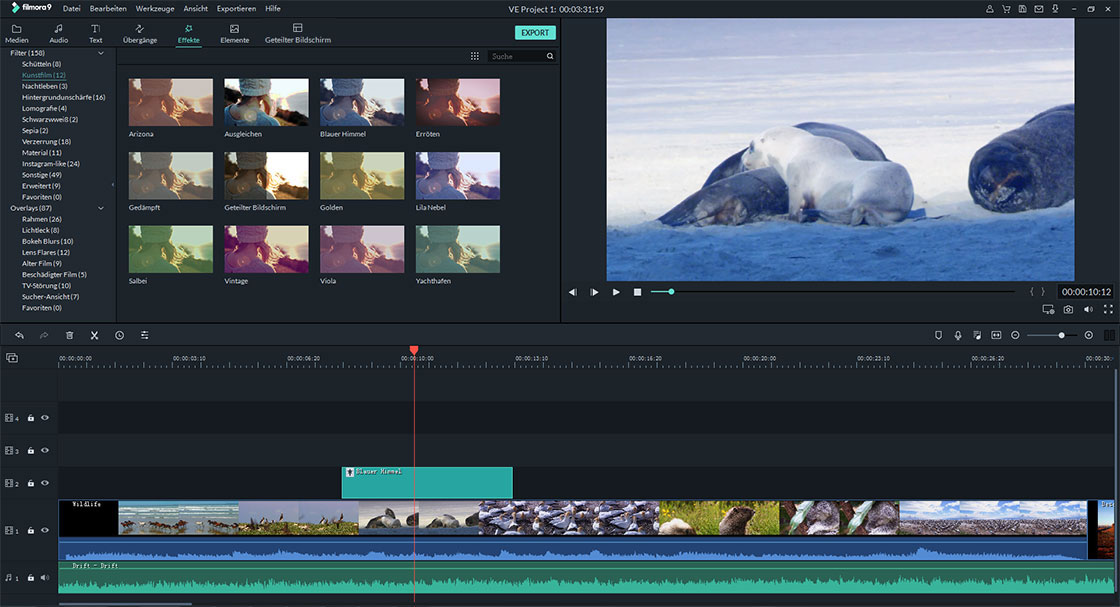
4 Filter/Überlagerungen anpassen
Sie können die Filter- / Overlay-Effekte anpassen. Sie können die Dauer ändern, indem Sie den Rand des Symbols ziehen. Sie können auch die Alpha-Deckkraft ändern, um den Wert von 0 bis 100 festzulegen. Das hilft Ihnen, den Filter mit einem niedrigeren Wert transparenter zu machen.
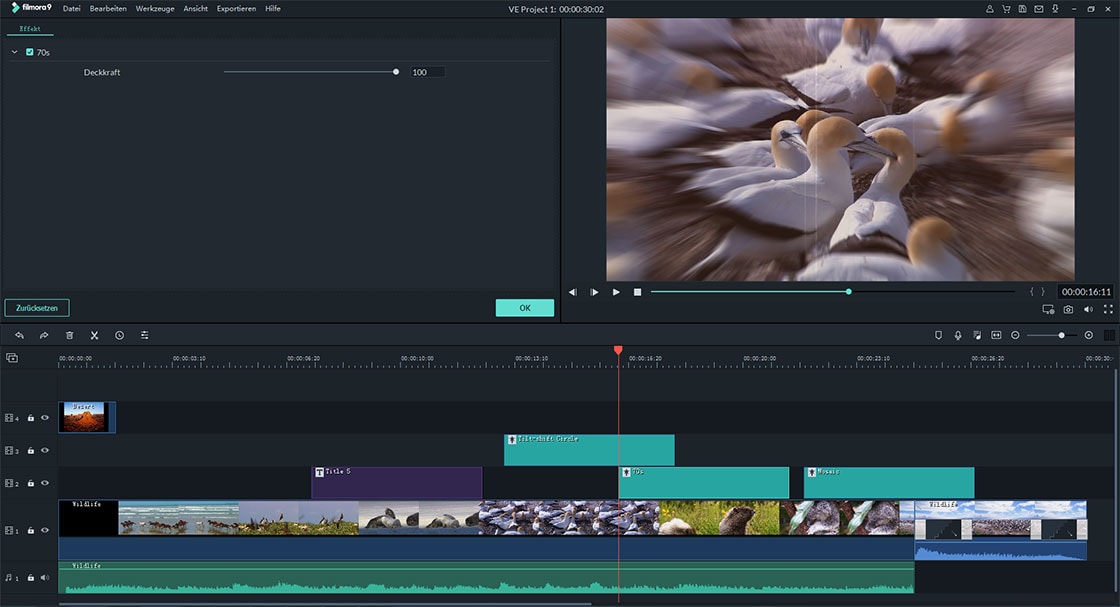
5 Lieblingsfilter/-überlagerungen
Sie können den Filter oder die Überlagerung zu Ihrer bevorzugten Bibliothek hinzufügen. Klicken Sie mit der rechten Maustaste auf den Filter- / Overlay-Effekt und wählen Sie die Option "Zu Favoriten hinzufügen", um ihn zu speichern.